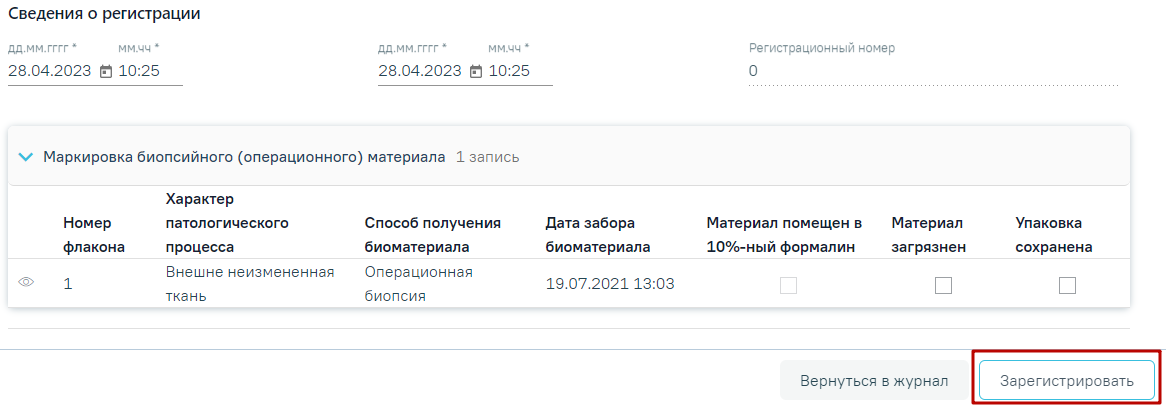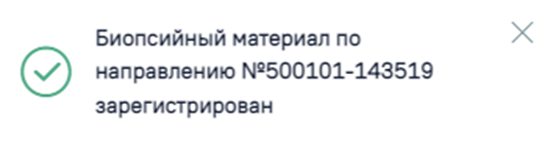Регистрация поступления биоматериала на исследование осуществляется через Журнал регистрации поступления биопсийного (операционного) материала материала в патологоанатомическое бюро и выдачи результатов прижизненных патолого-анатомических исследований. Для перехода в Журнал регистрации в главном меню Системы необходимо выбрать раздел «Протоколы патоморфологии». Функциональность доступна пользователю с ролью «Врач«Врач. Патоморфология» Патоморфология».
В новой вкладке браузера отобразится Журнал регистрации поступления биопсийного (операционного) материала материала в патологоанатомическое бюро и выдачи результатов прижизненных патолого-анатомических исследований. В Журнале содержится список направлений на патоморфологические и цитологические исследования в различных статусах:
- «Зарегистрирован» – поступление биоматериала зарегистрировано.
- «Заполнен» – протокол патолого-анатомического исследования биопсийного (операционного) материала заполнен и сохранён.
- «Подписан» – протокол патолого-анатомического исследования биопсийного (операционного) материала подписан.
- «Выдан» – зарегистрирована выдача протокола.
...
Журнал регистрации поступления биопсийного (операционного) материала
Доступны следующие поля фильтрации журнала:
- «Поиск по ФИО пациента, номеру направления, регистрационному номеру и ФИО патологоанатома» – в поле указывается ФИО пациента, номер направления, регистрационный номер или ФИО патологоанатома;
- «Дата направления с - по» – в поле указывается диапазон дат выписки направления.
- «Тип направления» – выбор значения из справочника. Может принимать значения «На прижизненное патолого-анатомическое исследование» и «Цитологическое исследование».
- «Статус протокола» – выбор значения из справочника. Может принимать значения: «Зарегистрирован», «Заполнен», «Подписан», «Выдан».
- «Направившая медицинская организация» – выбор значения из справочника медицинских организаций. Фильтруется по направившей МО.
После указания необходимых данных для поиска следует нажать кнопку «Найти», после этого отобразится результат поиска. Для очистки заполненных полей следует нажать «Очистить».
При нажатии кнопки «Сохранить в Excel» список всех найденных заявлений будет выгружен в файл формата xls.
При нажатии кнопки в строке с направлением с типом «На прижизненное патолого-анатомическое исследование» отобразится меню доступных действий с направлением.
Меню выбора действий с направлением
При выборе пункта «Регистрация выдачи протокола» осуществится переход к форме регистрации выдачи протокола.
При нажатии кнопки в строке с направлением с типом «На прижизненное патолого-анатомическое исследование» и в статусе «Выдан» отобразится меню выбора доступных печатных формы.
Меню выбора доступных печатных форм
При выборе пункта «Учетная форма №014/у» в новой вкладке браузера откроется печатная форма документа «Протокол патолого-анатомического исследования биопсийного (операционного) материала», форма №014-1/у . Дальнейшая печать осуществляется средствами браузера.
Для просмотра протокола прижизненного патолого-анатомического исследования необходимо нажать кнопку в строке с направлением с типом «На прижизненное патолого-анатомическое исследование».
При нажатии кнопки в строке с направлением с типом «Цитологическое исследование» отобразится меню доступных действий с направлением.
Меню выбора действий с направлением
При выборе пункта «Регистрация выдачи протокола» осуществится перехода к форме регистрации выдачи протокола. При выборе пункта «Ввод результатов исследования» осуществится переход к форме ввода результата исследования.
При нажатии кнопки в строке с направлением с типом «Цитологическое исследование» отобразится меню выбора доступных ЭМД.
Выбор печатной формы
В новой вкладке браузера откроется форма предварительного просмотра выбранного ЭМД.
При нажатии кнопки в строке с направлением с типом «Цитологическое исследование» отобразится форма просмотра направления на цитологическое исследование.
Для того чтобы зарегистрировать поступление биоматериала по направлению на исследование, необходимо нажать кнопку «Зарегистрировать». Откроется форма для поиска направления на патоморфологиюисследование. В поле «Поиск по номеру направления» необходимо ввести его номер. При условии ввода номера направления менее 9 цифр поиск осуществляется при нажатии или кнопки «Найти» или клавиши Enter на клавиатуре. При вводе номера направления более 9 цифр список отфильтруется в соответствии с введенными данными.
Поиск направления на исследования по номеру без фильтрации
Поиск направления на исследования по номеру с фильтрацией
После выбора направления Если было выбрано направление на патоморфологию, отобразится форма, которая включает блоки: «Сведения о направлении», «Сведения о регистрации», «Маркировка биопсийного (операционного) материала». Блоки «Сведения о направлении», «Маркировка биопсийного (операционного) материала» будут заполнены автоматически данными из направления на исследование из централизованного сервиса ЛИС и недоступны для редактирования.
В форме «Сведения о регистрации» необходимо заполнить следующие поля: «Дата поступления материала», «Время», «Дата регистрации материала» и «Время». По умолчанию поля заполняются текущими датой и временем, поля доступны для редактирования. Поле «Регистрационный номер» заполняется автоматически. Номер состоит из МКОД и автоматически генерируемого номера. Для регистрации нажмите кнопку «Зарегистрировать».
Регистрация направления на исследование
При регистрации материала при необходимости устанавливаются флажки «Материал загрязнен» и «Упаковка сохранена».
Для завершения регистрации направления необходимо нажать кнопку «Зарегистрировать». При успешной регистрации будет выдано соответствующее сообщение.
Сообщение об успешной регистрации направления
Если было выбрано направление на цитологическое исследование, отобразится форма просмотра направления на цитологическое исследование, поля недоступны для редактирования.
На форме направления отображается блок «Сведения о регистрации», который содержит следующие поля: «Дата поступления материала», «Время», «Дата регистрации материала» и «Время». По умолчанию поля заполняются текущими датой и временем, поля доступны для редактирования. Поле «Регистрационный номер» заполняется автоматически согласно системной настройке «Текущий рег. Номер направления на цитологию». Номер состоит из кода ЛПУ и автоматически генерируемого номера. Для регистрации следует нажать кнопку «Зарегистрировать».
Регистрация направления на исследование
Если направление на цитологическое исследование было создано в другой МО, при регистрации поступления биоматериала происходит автоматическое создание ТАП. Следующие поля заполняются автоматически:
• Поле «Дата создания ТАП» – заполняется текущей датой.
• Поле «Дата открытия ТАП» – текущей датой.
• Поле «Номер ТАП» – заполняется автоматически сквозным номером.
• Поле «Диагноз» – заполняется значением «Z01.7 – Лабораторное исследование» согласно значению настройки «ТАП.Цитология.Диагноз, код», если настройка выключена. Если настройка выключена поле заполнится значением из направления.
• Поле «Место обслуживания» – заполняется значением «1 – Поликлиника».
• Поле «Цель посещения» – заполняется значением «2.6 – Посещение по другим обстоятельствам» согласно значению настройки «ТАП.Цитология.Цель посещения, код».
• Поле «Характер заболевания» – заполняется значением «2 – Впервые в жизни установленное хроническое» согласно значению настройки «ТАП.Цитология.Характер заболевания, код».
• Поле «Вид оплаты» будет заполнено значением из направления.
Также будет доступен переход в МКАБ пациента.
При регистрации поступления биоматериала происходит поиск МКАБ направленного пациента. Если МКАБ отсутствует в текущей МО, то карта будет создана автоматически на основе МКАБ из направившей МО. Также по умолчанию установлены согласие на медицинское вмешательство и согласие на обработку персональных данных.
Для завершения регистрации направления необходимо нажать кнопку «Зарегистрировать». При успешной регистрации будет выдано соответствующее сообщение.
Сообщение об успешной регистрации биоматериала
После чего будет осуществлен возврат в Журнал регистрации. Для этого необходимо нажать кнопку «Вернуться в журнал». В Журнале по зарегистрированному направлению на исследование в колонке «Дата и время поступления» отобразится соответствующая информация.